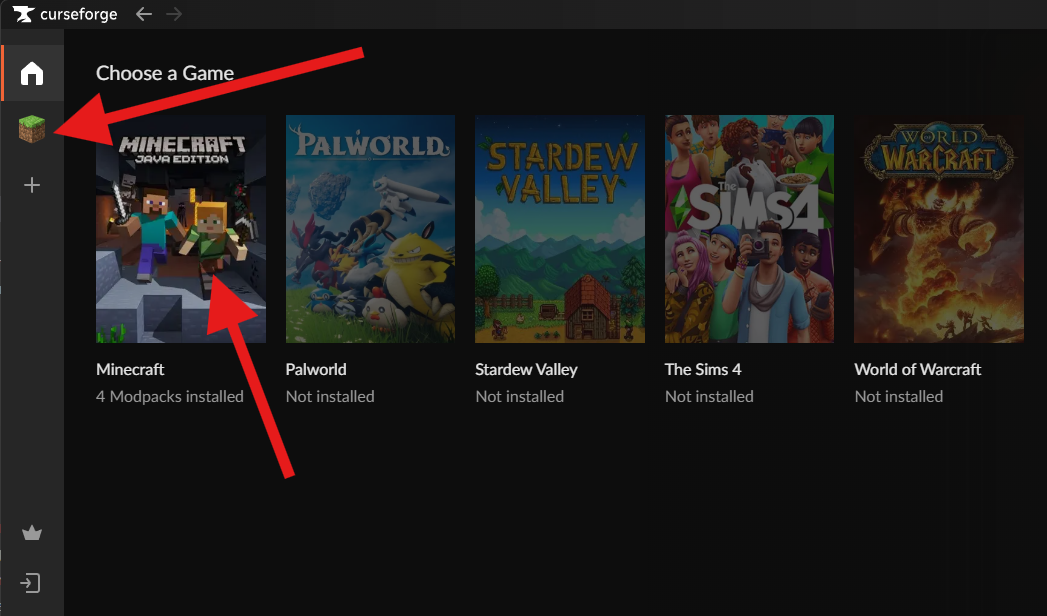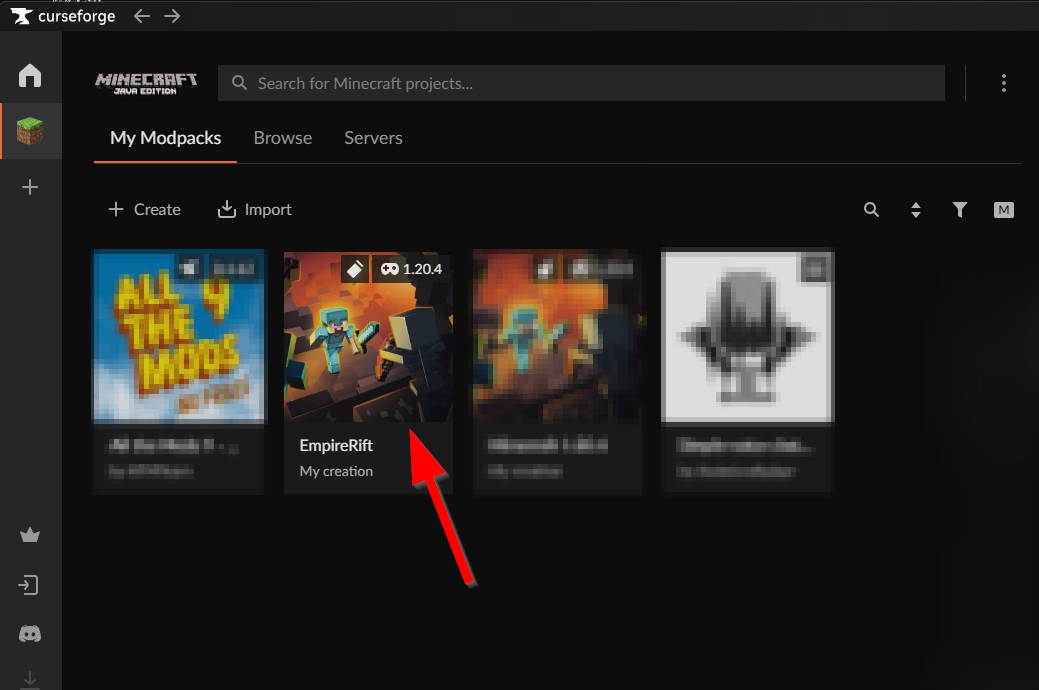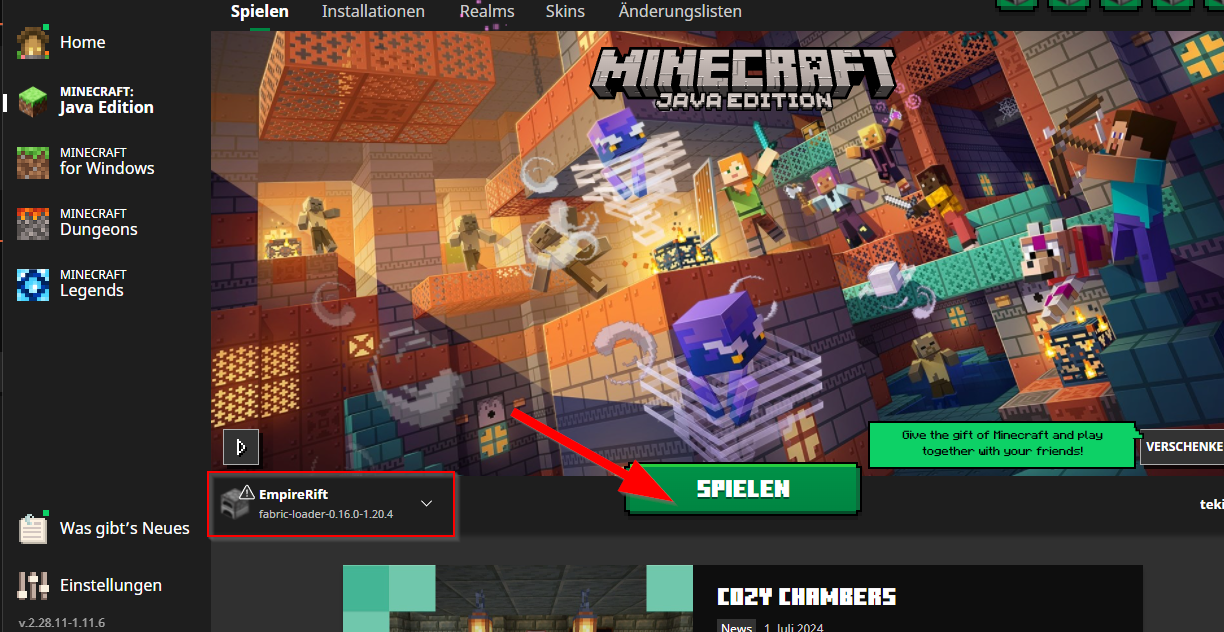🛠️ Empfohlenes Setup mit unserem Curseforge-Profil für den Server
Um das beste Spielerlebnis auf unserem Server zu gewährleisten, empfehlen wir die Verwendung eines speziell zusammengestellten Curseforge-Profils. Dieses Profil enthält eine Auswahl von Mods und Konfigurationen, die die Performance optimieren und die Spielerfahrung verbessern, während es gleichzeitig die Server-Ressourcen schont.
📦 Hauptfeatures des Profils
-
Verbesserte Animationen: Ein Set von Mods sorgt für flüssigere und realistischere Bewegungsabläufe, die das Spiel noch lebendiger machen.
-
Optimierte Performance: Durch die Integration von Performance-Enhancements wie verbesserten Renderer-Optionen und effizienterer Ressourcenverwaltung kannst du eine spürbar höhere Bildrate und weniger Lag genießen.
-
Besseres Inventarmanagement: Spezielle Tools und Overlays helfen dir, dein Inventar schneller und übersichtlicher zu verwalten, was besonders bei großen Bauprojekten oder in intensiven Kämpfen nützlich ist.
-
Erweitertes Sounderlebnis: Mods, die das Klangbild verfeinern, sorgen für ein immersiveres Spielerlebnis, indem sie Umgebungsgeräusche und Bewegungsgeräusche realistischer gestalten.
-
Praktische Minimap: Eine leicht zugängliche Minimap, die dir hilft, dich schnell und effizient in der Welt zurechtzufinden.
-
In-Game Kommunikation: Ein integriertes Voice-Chat-System erleichtert die Kommunikation mit anderen Spielern, ohne das Spiel zu verlassen.
🚀 Tutorial: So installierst du Curseforge und unser empfohlenes Profil
Um das empfohlene Curseforge-Profil auf deinem Computer zu installieren und zu nutzen, folge einfach diesen Schritten:
1. 📥 Curseforge herunterladen und installieren
-
Besuche die offizielle Curseforge-Website und lade den neuesten Installer für deine Plattform herunter. Du kannst den Installer unter www.curseforge.com (opens in a new tab) finden.
-
Starte den Curseforge Installer und wähle deine Minecraft-Version aus, die mit dem Server kompatibel ist.
-
Öffne den Minecraft Launcher und wähle das neu installierte Curseforge-Profil aus der Liste der verfügbaren Profile aus.
2. 📥 Download
Du kannst das empfohlene Curseforge-Profil direkt hier herunterladen
Mit diesem Profil bist du bestens gerüstet, um alle Herausforderungen auf dem Server zu meistern und gleichzeitig das beste Spielerlebnis zu genießen. Viel Spaß beim Spielen!
3. 📥 Profil importieren
-
Starte den Curseforge Launcher und navigiere zu dem Menüpunkt, in dem du Profile verwalten kannst. Klicke auf die "Import"-Schaltfläche.

-
Wähle die heruntergeladene Zip-Datei aus und importiere sie in den Launcher. Achte darauf, den korrekten Pfad zur Zip-Datei auszuwählen.
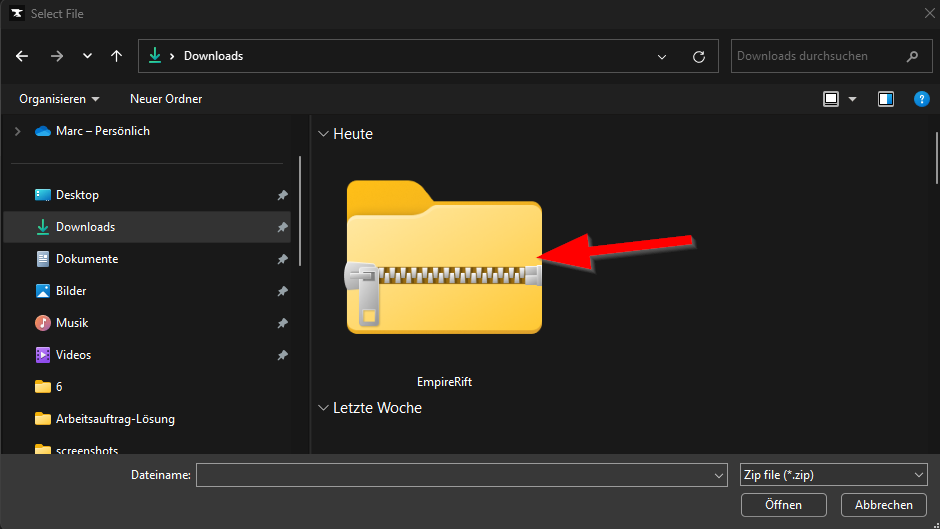
4. 🚀 Spielen
-
Wähle das importierte Profil im Curseforge Launcher aus und starte Minecraft wie gewohnt. Dein Spiel wird nun mit den empfohlenen Mods und Einstellungen geladen.